如何用PhotoshopCC创建狂拽酷炫屌炸天的火花飞溅金属字_第3页
2021-03-28 02:51:40文章来源:金顺软件园热度:0
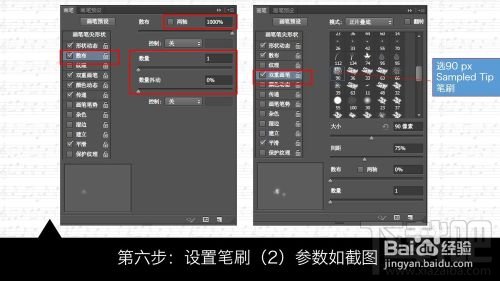
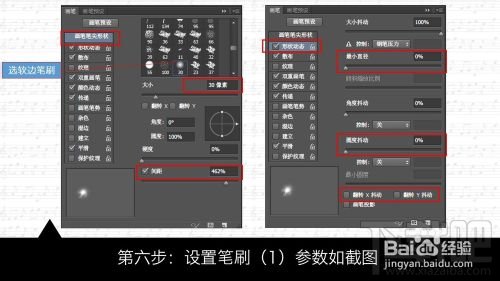
六:路径调整更多最新IT资讯尽在金顺软件园http://www.jinshun168.com/
1.右键单击“ppt”文字图层,选择“创建工作路径。”
2.在“ppt”和“ppt拷贝”两个图层之间创建新图层并命名为“火花背景”,将其混合模式改为“点光”。
3.选择“直接选择工具”,前景色设置为“fff7e5”,背景色设置为“363636”。右键点击工作路径,选择“描边路径”,在弹出的对话框中工具选画笔,确保未勾选模拟压力,点确定。
4.回车。
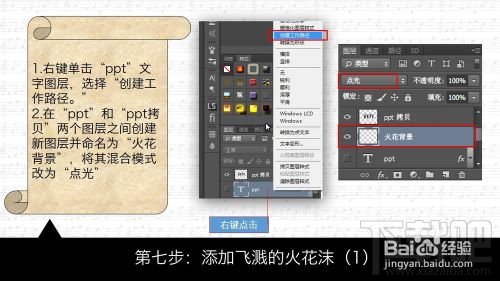
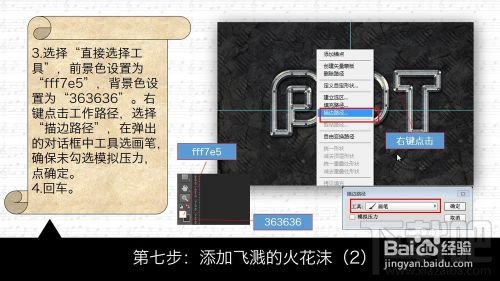
七:添加火花
1.双击“火花背景”图层,添加外发光效果,参数如下
混合模式:叠加
颜色:ffd3be
大小:10px
2.选择菜单“滤镜>扭曲>波浪”,参数设置如右图。这会让这些飞溅的火花沫看起来更有喷溅出去的效果。
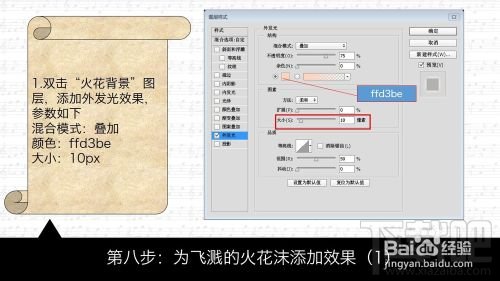
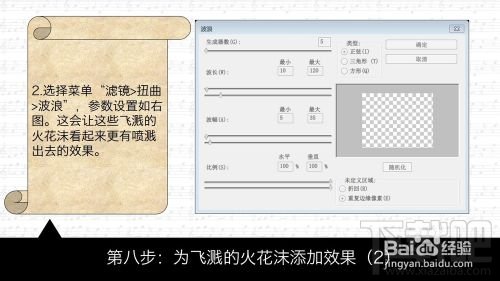
再次设置笔刷,具体参数如图所示。
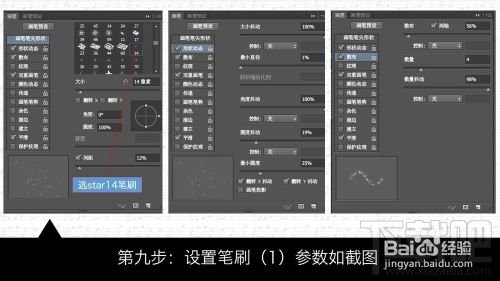
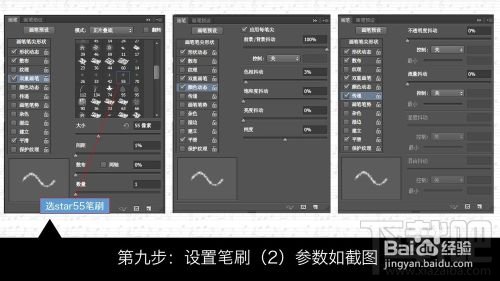
八:火花修正
1.按住Ctrl点击“ppt拷贝”图层缩略图创建选区。
2.打开路径面板,然后按住Alt键点击面板下方的“从选区生成工作路径”按钮,在弹出的“建立工作路径”对话框将容差设为1.0像素,容差越低路径越精确。
3.在“火花背景”图层下新建图层命名为“火花文本”,并将前者图层样式复制到后者上,改变“火花文本”的混合模式为“颜色减淡”。
4.确保前景色和背景色分别为 “fff7e5”、“363636”,像第七步一样做描边路径。
以上,就是金顺软件园小编给大家带来的如何用PhotoshopCC创建狂拽酷炫屌炸天的火花飞溅金属字_第3页全部内容,希望对大家有所帮助!
编辑:金顺软件园